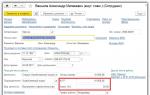Нийлүүлэгчид захиалгын баримт бичгийг хэрэглэх аргачлал. Нийлүүлэгчид захиалга өгөх 1в 8 нийлүүлэгч юу захиалах
1С-д ханган нийлүүлэгчдэд захиалга автоматаар байршуулах: Худалдааны менежмент 8 хэвлэл 11.2
Энэхүү тохиргоо нь барааны хэрэгцээг хянах, хэрэгцээг хангах захиалга үүсгэх боломжийг олгодог функцээр хангадаг.
Хөтөлбөрт эдгээр асуудлыг шийдэхийн тулд та хэрэгцээг тооцоолох анхны өгөгдлийг тохируулах хэрэгтэй, үүнд: (Зураг 1).

Зураг 1
ХЭРЭГЦЭЭНИЙ БҮРТГЭЛ
Барааны хэрэгцээг бүлэгт хувааж болно: (Зураг 2).

Зураг 2
ЗАХИАЛГААНЫ ШААРДЛАГА нь тээвэрлэлтийн захиалга, шилжүүлгийн захиалга гэх мэт шаардлага юм. Хамгаалалттай байх төлөвт захиалга байршуулах үед ийм хэрэгцээ автоматаар үүсдэг.
ДЭЭД БАЙДАЛ гэдэг нь аж ахуйн нэгжийн хэвийн үйл ажиллагааг хангахын тулд агуулах дахь барааны тэнцвэрийг хадгалах хэрэгцээ юм. Хамгийн бага, хамгийн их, аюулгүйн нөөцийн параметрүүдийг тохируулах шаардлагатай. Бид параметрүүдийг гараар тохируулах эсвэл өдрийн дундаж хэрэглээ, хүргэх хугацааг харгалзан тооцоолж болно.
ХУДАЛДАН АВАХЫН ТӨЛӨВЛӨГӨӨН Тоо хэмжээ - мэдээллийн санд Худалдан авалтын төлөвлөгөөний баримт бичгийг бүрдүүлэх шаардлагатай (жишээлбэл, өмнөх үеийн борлуулалтын мэдээлэлд үндэслэн).
IN ханган нийлүүлэгчдэд захиалгын журналЗахиалга хийх хоёр төрлийн боловсруулалтын сонголт байдаг:
Хэрэгцээний дагуу захиалга бүрдүүлэх -Бид үүнийг хүсэлт, хамгийн бага үлдэгдэл дээр үндэслэн захиалга хийхэд ашигладаг;
Төлөвлөгөөний дагуу захиалга бүрдүүлэх- худалдан авалтын урт хугацааны төлөвлөлтийн захиалга бүрдүүлэх. Худалдан авалтын төлөвлөгөөг хөтлөх, төлөвлөгөөний дагуу захиалга хийх боломжийг идэвхжүүлэхийн тулд та хайрцгийг шалгах ёстой Мастер өгөгдөл ба удирдлага → Төлөвлөлт → Худалдан авах ажиллагааны төлөвлөгөө. (Зураг 3).
Хэрэгцээг хангах аргууд, программд хэрэглэгддэг (Зураг 3):
Захиалгаар хийдэг- Хөтөлбөр нь зөвхөн тээвэрлэхэд шаардлагатай тоо хэмжээг захиалахад санал болгодог. Захиалгын цэгийн огноо нь тээвэрлэлтийн огноо болон хүргэх хугацаанаас хамаарч тодорхойлогддог.
Нөөцийг хадгалах (мин - хамгийн их) - агуулах дахь барааны үлдэгдэл хамгийн бага нөөц хүртэл буурах үед програм нь барааг хамгийн их нөөцөд захиалахыг санал болгодог.
Бараа материал хөтлөх (статистикийн мэдээлэлд үндэслэсэн тооцоолол)- Хөтөлбөр нь дараагийн хүргэлт хүртэл эсвэл заасан хугацаанд өдрийн дундаж хэрэглээ x-ээр тооцсон тоо хэмжээний бараа захиалахыг санал болгоно.
Бараа материалын засвар үйлчилгээ (нормоор тооцох)- Өдөр тутмын дундаж хэрэглээг гараар тогтоож дараагийн хүргэлт хүртэл хоногоор буюу заасан хугацаанд үржүүлнэ.
Хэрэгцээг хангах арга замууд- энэ бол тэдний хангамжийн эх үүсвэр юм. Энэ арга нь мөн параметрүүдийг (захиалгын хугацаа ба гүйцэтгэх хугацаа) тодорхойлдог.
Таны хэрэгцээг хангах аргуудыг Тохиргоо ба лавлах агуулах ба хүргэлтийн хэсэгт байрлах лавлах хэсэгт бүртгүүлж болно.
Агуулах эсвэл бараа бүтээгдэхүүний хангамжийн параметрүүдийг тодорхойлох үед шинэ аргыг бий болгож болно.
Нийлүүлэлтийн аргын хувьд бид хүргэх нөхцлөөс хамааран стратегийг тодорхойлдог. Хөтөлбөр нь хоёр сонголттой стратеги: (Зураг 4).

Зураг 4
Өдөр тутмын хүргэлтээр жижиглэнгийн дэлгүүрт бараа нийлүүлэх жишээг авч үзье
Бүтээгдэхүүнийг өдөр бүр Весна дэлгүүрт хүргэж байна. Өдөр бүрийн эцэст тоо хэмжээ нь хамгийн бага нөөцтэй ойролцоо байгаа барааны хувьд шилжүүлгийн захиалгын баримт бичиг автоматаар үүсдэг.
Бид дараах үйлдлүүдийг гүйцэтгэдэг.
1. Бүтээгдэхүүний жагсаалтыг тодорхойлох
Бүтээгдэхүүний нэр төрлийг оруулах, харуулах, жижиглэнгийн худалдаа, худалдан авалтыг хянахын тулд бид хэсэг дэх функциональ сонголтыг идэвхжүүлдэг. Мастер өгөгдөл ба удирдлага → CRM ба маркетинг → Маркетинг → Төрөл бүрийн менежмент.
Баримт бичиг үүсгэх Төрөл бүрийн өөрчлөлт(CRM ба маркетинг - Төрөл). Үе шат - төрөл бүрийн танилцуулга. Бид дэлгүүрийнхээ форматыг бий болгож байна. Бид төрөл бүрийн үүрэг, үнийн төрлийг зааж өгдөг. (Зураг 5).

Зураг 5
2. Зохицуулалтын параметрүүдийг тохируулах
Дэлгүүрийн картанд бид дэлгүүрийнхээ нэр төрлийг тохируулсан. (Зураг 6).

Зураг 6
Ажлын байр руугаа явцгаая Хэрэгцээг хангах параметрүүд, энэ нь бараагаар хангах арга, аргыг бий болгоход хэрэглэгддэг.
Хэрэгцээг хангах арга- Бөөний агуулахаас шилжих, хугацаа - нэг өдөр. Хүргэлт өдөр бүр хийгддэг тул захиалгын цэг хүрч, заасан хугацаа 1 хоног байх үед бид Захиалгыг шалгана. (Зураг 7). 
Зураг 7
Нийлүүлэлтийн параметрүүд рүү шилжиж, бидний нэр төрлийг харгалзан барааны сонголтыг хийцгээе. (Зураг 8).

Зураг 8
Бүх байрлалыг сонго (Ctrl+A), дараа нь дүүргэ Засвар үйлчилгээний арга. Бид бараа материалын тогтмол бүртгэлийг баталгаажуулах шаардлагатай байгаа тул бараа материалын хамгийн бага ба дээд хэмжээг зааж өгөх Бараа материалыг хадгалах (min - max) аргыг ашигладаг. (Зураг 9).

Зураг 9

Зураг 10
3.Бид хэрэгцээг тооцдог
Бүх параметрүүдийг тодорхойлсны дараа бид боловсруулалтыг ашиглан шаардлагатай хэмжээг тооцоолж эхэлнэ Хэрэгцээний дагуу захиалга бүрдүүлэх. Боловсруулалтад хандахын тулд "Шилжүүлэлтийн захиалга" руу очоод өөрийн хэрэгцээнд нийцүүлэн шинээр үүсгэнэ үү. 1-р алхам дээр бид сонголтоо хийгээд цаашаа явна. (Зураг 11).

Зураг.11
Дараагийн алхам нь хангах аргуудыг тусгасан болно. Манай тохиолдолд ганцхан зүйл байгаа тул дараагийн алхам руу шилжье.
3-р алхам дээр хамгаалалтын тодорхой аргыг ашигласан барааны жагсаалтыг харуулна.
Дарж байна Зөвлөмж, бид яагаад бүтээгдэхүүнийг захиалахыг санал болгож байгааг тодруулж болно. Шаардлагатай бол ажилтан барааны тоо хэмжээг өөрчилж болно. (Зураг 12).
4. Захиалга бүрдүүлэх
Таныг дараагийн шат руу шилжих үед шилжүүлгийн захиалга автоматаар үүснэ. Захиалга дахь статус нь баталгаажуулах болно. (Зураг 13).

Зураг.13
Энэ хичээлээр бид ханган нийлүүлэгчид өгсөн захиалгыг ашиглан бараа хүлээн авах ажиллагааг бүртгэх болно.
Энэ төрлийн баримт бичиг нь ханган нийлүүлэгчээс бараа бүтээгдэхүүн худалдан авах анхан шатны гэрээний системд бүртгүүлэхэд зориулагдсан бөгөөд нийлүүлэгчийн төлбөрийн баримт бичиг, бараа хүлээн авах баримт бичгийг бүрдүүлэх үндэс суурь болно.
Нэгдүгээрт, ханган нийлүүлэгчийн захиалгыг ашиглах функц нь хөтөлбөрт хаана багтсан болохыг сануулъя.

Захиалгын жагсаалт руу орцгооё:

Нийлүүлэгчийн захиалга бий болгох
Шинэ баримт бичгийг үүсгэцгээе (сонголтууд Төлөвлөгөөний дагууТэгээд Хэрэгцээний дагууБид үүнийг бусад хичээлүүдэд авч үзэх болно):

Баримт бичиг нь бараа хүлээн авсан баримттай олон талаараа төстэй. Эхний таб дээр байгууллага, ханган нийлүүлэгч (эсрэг тал, гэрээ, гэрээ автоматаар нэмэгдэх болно), агуулах, өрхийг сонгоно. үйл ажиллагаа:

Нийлүүлэгчээс худалдан авалт хийхээс гадна 2 сонголт байна:
- импортын худалдан авалт,
- комисст элсэх.
Хоёрдахь таб дээр бүтээгдэхүүний талаархи мэдээллийг бөглөнө үү (сонголтыг ашиглах нь илүү тохиромжтой):

Сонгон шалгаруулалтын маягтаас шаардлагатай бүтээгдэхүүнийг сонгоод Баримт бичигт шилжүүлэх товчийг дарна уу:

Учир нь Бид ханган нийлүүлэгчийн үнийг хараахан бүртгүүлээгүй байгаа тул бүтээгдэхүүний хүснэгт дэх үнийн талбарыг бөглөөгүй болно.

Үнийг гараар зааж өгье:

Үнэ автоматаар бөглөх боломжтой:

Сүүлийн таб нь холбогдох мэдээллийг агуулна:

Учир нь Хөтөлбөр нь ханган нийлүүлэгчийн захиалгын статусыг ашиглах боломжийг олгодог тул бид баримт бичигт холбогдох талбарыг харж байна.

Энэ функц нь цаг хугацааны өөр өөр цэгүүдэд захиалгын статусыг нарийвчлан хянахад тусалдаг. Үүний зэрэгцээ та зөвхөн статустай захиалгад зориулж төлбөрийн баримтыг үүсгэж болно Батлагдсан. Бид бас ойролцоох талбайг харж байна Тэргүүлэх- энэ талбар нь жагсаалтад байгаа захиалгыг нүдээр эрэмбэлэх зориулалттай (дурын шалгуурын дагуу бид зарим захиалгыг бага ач холбогдолтой, заримыг нь өндөр болгож болно).
Бид захиалгын маягтыг баримтаас хэвлэж болно:

Хэрэв зарим зүйлийг захиалгаас цаг хугацааны явцад устгах шаардлагатай бол баганыг бөглөнө үү Шалтгаанаар цуцлагдсан(Мэдээжийн хэрэг бид мөрийг устгаж болно, гэхдээ дараа нь ямар ч түүх байхгүй болно):


Үүний дараа та ханган нийлүүлэгчид өгсөн захиалгыг цуцлах болсон шалтгааны талаар хураангуй тайлан гаргаж болно.
Нийлүүлэгчид захиалга өгсөн баримтыг бүртгэх
Одоо захиалга дээр үндэслэн бид төлбөрийн баримтыг үүсгэх болно (хоёр товшилтоор хийсэн).

Бүрэн бөглөсөн төлбөрийн баримт нээгдсэн бөгөөд үүнийг нийтлэх л үлдлээ.

Одоо хүлээн авалт зөв хийгдсэн эсэхийг шалгацгаая. Үүнийг хийхийн тулд бид эхлээд ханган нийлүүлэгчтэй төлбөрийн карт үүсгэнэ.


Одоо бараа агуулахад ирсэн эсэхийг шалгацгаая.

Захиалгын жагсаалтад бид одоогийн төлөвийн өөрчлөлтийг харж байгаа боловч зарим шалтгааны улмаас бид хүлээн авсан дүнгийн тусгалыг олж харахгүй байна. Энэ нь бид гэрээний хүрээнд харилцан төлбөр тооцоог нарийвчлан тодорхойлсонтой холбоотой (мөн төлбөрийн хэмжээ, төлбөрийн баримт бүхий захиалгын жагсаалтын баганыг зөвхөн захиалгаар харилцан тооцоо хийх зорилгоор бөглөсөн болно).
Энэ нь нууц биш: ямар нэг зүйлийг зарахын тулд эхлээд ямар нэгэн зүйл худалдаж авах хэрэгтэй. Үүний нэгэн адил худалдааны байгууллага бүр бүтээгдэхүүнээ борлуулахын тулд ханган нийлүүлэгчдээс худалдаж авдаг. Бид 1С хөтөлбөрт ханган нийлүүлэгчид хэрхэн захиалга өгөх талаар алхам алхмаар авч үзэх зааврыг санал болгож байна: Худалдааны менежмент 11.3. Бүртгэлийг "Худалдан авалт" цэсний хэсэгт байрлах "Нийлүүлэгчид өгөх захиалга" сэтгүүлд хийдэг. Ороод товч тойм хийцгээе. Нэрийн ойролцоо, дээд талд нь од хэлбэртэй дүрс байгаа бөгөөд та энэ сэтгүүлийг "Дуртай" бүлэгт нэмж хурдан нэвтрэх боломжтой. Од нь програмын цэсэнд, дэлгэцийн зүүн дээд хэсэгт байрладаг. Цэсний талбар дээд талд, бүх нээлттэй табууд доод талд байгааг анхаарна уу. Тохиромжтой болгох үүднээс сэтгүүлд баримт бичгийг одоогийн байдал, эцсийн хугацаа, тэргүүлэх чиглэл, менежерээр ангилах хэд хэдэн төрлүүд байдаг. Хайлт байгаа бөгөөд үүнийг "хайх" товчоор төлөөлдөг. Шаардлагатай бичиг баримтыг тоо, хэмжээ, нийлүүлэгч гэх мэтээр олж болно. Мөн тохирох товчлууруудыг ашиглан түүн дээр үндэслэн өөр баримт үүсгэж, тайлан гаргаж хэвлэж болно. Одоо та интерфэйстэй танилцсан тул нийлүүлэгчтэй захиалгаа үргэлжлүүлье. "Create" товчийг дараад "Шинэ" гэснийг сонгоно уу:
Нээгдсэн маягт дээр талбаруудыг бөглөнө үү:
Нийлүүлэгч - гэрээлэгчийн лавлахаас сонгох;
Гэрээ нь ханган нийлүүлэгчтэй байгуулсан гэрээ юм;
Үйл ажиллагаа - бараа худалдан авах;
Агуулах - бараа ирэх нийлүүлэгчийн агуулахыг заана;
Сэтгэгдэл - Та шаардлагатай бүх мэдээллийг бичиж болно.
Шаардлагатай бол та өөр гэрээ сонгох эсвэл өөрчлөлт оруулах боломжтой. Та талбарын төгсгөлд байгаа гурван цэг дээр дарах хэрэгтэй. Жагсаалтаас гэрээг сонгохыг хүссэн цонх нээгдэнэ. Нөхцөл байдлаас шалтгаалан эсрэг тал нэг буюу хэд хэдэн гэрээтэй байж болохыг анхаарна уу. Хэрэв та өөр өөр нөхцөлтэй өөр гэрээ байгуулах шаардлагатай бол "Create" товчийг дарна уу. Одоо байгаа нэгийг өөрчлөхийн тулд та мөрийг сонгоод хулганы баруун товчийг дарж "Өөрчлөх" функцийг сонгох хэрэгтэй.
Гэрээг хэрхэн бөглөж байгааг харцгаая. Гурван табаас бүрдэнэ. Эхнийх нь "Үндсэн" бөгөөд гэрээний үндсэн мэдээллийг энд харуулав.
Энэ дугаарыг гэрээний хэвлэмэл хэлбэрээр (хэрэв байгаа бол) дарааллаар эсвэл ямар нэгэн тэмдэглэгээгээр зааж өгсөн бөгөөд ингэснээр олоход хялбар болно;
Нэр, энд та гэрээний нэрийг бичиж болно, жишээлбэл, "Үндсэн гэрээ" эсвэл түүний тодорхой тэмдэглэгээ, жишээлбэл, "Samsung төхөөрөмж худалдан авах" эсвэл "Албан тасалгааны хэрэгсэл худалдан авах";
Нийлүүлэгч - эсрэг талын нэр;
Статус - хүчинтэй эсвэл үгүй;
Хүчинтэй байх хугацаа: энэ нь гэрээний эхлэх огноо ба дуусах огноог заана, гэхдээ сүүлийн хугацааг заагаагүй байж болно. Хэрэв заагаагүй бол;
Үйл ажиллагаа - ханган нийлүүлэгчээс худалдан авах;
Сэтгэгдэл - та нэмэлт мэдээлэл оруулах боломжтой;
Менежер – худалдан авалтыг хариуцах хүний нэр гарч ирнэ.
Дараагийн цонх нь "Худалдан авах нөхцөл" юм. Төлбөрийн нөхцөл, татварын дэглэм, үнэ зэргийг энд харуулав.
Бүх зүйлийг бөглөж, шалгасны дараа "Бичлэг хийж хаах" дээр дарна уу. "Худалдан авах нөхцлийн талаар ханган нийлүүлэгчидтэй хийх гэрээ" цонхноос шаардлагатай гэрээг сонгоод "Сонгох" дээр дарна уу. Бид нийлүүлэгчийн захиалга руу буцаж очоод "Бүтээгдэхүүн" таб руу очно. Хүснэгтийн хэсгийг бөглөхдөө "Нэмэх" товчийг ашиглан бүтээгдэхүүн бүрийг жагсаалтаас сонгож болно. Эсвэл "Дүүргэх" функцээр дамжуулан бид "Бүтээгдэхүүн сонгох" -ыг сонгоно.
Бүтээгдэхүүн сонгох цонх нээгдэнэ. Хайлтын талбараар бүтээгдэхүүнээ нэр, нийтлэлээр нь сонгох, мөн "Яг тохирох" функц байдаг. Энэ тохиолдолд хайлт нь бүх лавлах даяар явагдана. Үүнийг хийхийн тулд та бүлгээс шаардлагатай бүтээгдэхүүнийг сонгож, баруун цонхноос бүлгийг сонгох боломжтой бөгөөд үндсэн хэсэг нь түүнд байгаа бүтээгдэхүүний жагсаалтыг харуулах болно. Бүтээгдэхүүний сонголт нь нэрэн дээр давхар товших замаар хийгддэг. Нээгдсэн цонхон дээр захиалахыг хүсч буй барааны тоо хэмжээ, нийлүүлэгчээс санал болгож буй нэг бүтээгдэхүүний үнийг оруулна уу. Заасан өртөг нь дараа нь энэ ханган нийлүүлэгчтэй байгуулсан гэрээнд заасан үнийн төрөлд тохирно. "OK" дээр дарж, бүтээгдэхүүнийг доод талбарт байрлуулна.
Хүссэн бүтээгдэхүүнээ сонгосны дараа "Баримт бичиг рүү зөөх" дээр дарна уу. "Нийлүүлэгчид захиалга өгөх" баримт бичгийн хүснэгтийн хэсгийг дараахь байдлаар бөглөнө.
Дүүргэлтийг шалгаж байна. Та "Үнэ ба хөнгөлөлт" товчийг ашиглан хямдрал болон бараа тус бүрийн хүлээн авсан огноог шууд зааж өгөх боломжтой. Доод талд нь "Хүссэн элсэлтийн огноо" талбар байгаа бөгөөд та үүнийг бөглөж болно. Хэрэв та "Нэг огнооны баримт" гэдгийн хажууд байгаа хайрцгийг чагталвал ачааг хүссэн өдрөө хийх болно.
Бүх зүйлийг ханган нийлүүлэгчтэй ярилцаж, тохиролцсон тохиолдолд эдгээр зүйл дууссан гэдгийг анхаарна уу.
"Нарийвчилсан" таб дээр дараах талбаруудыг бөглөнө үү.
Менежер - худалдан авалтыг хариуцдаг;
Холбоо барих хүн - хүргэлтийн талаар шаардлагатай бүх мэдээллийг ярилцаж, тохиролцох боломжтой ханган нийлүүлэгчийн менежерийн дэлгэрэнгүй мэдээлэл;
Хүргэлтийн хаяг - ханган нийлүүлэгч захиалгыг аль хаягаар хүргэхийг заана;
Валют – ямар валютын үнийг харуулах вэ;
Үнэд НӨАТ багтсан - шаардлагатай бол нүдийг шалгана уу;
Татвар - лавлахаас шаардлагатай төрлийг сонгох;
Нийлүүлэгчийн үнийг автоматаар бүртгэх - хэрэв та энэ нүдийг чагталвал энэ захиалгын нийлүүлэгчийн үнийг баримт бичигт автоматаар оруулах бөгөөд энэ нь маш тохиромжтой;
Нийлүүлэгчийн дагуу захиалгын дугаар - энэ захиалгыг нийлүүлэгчийн мэдээллийн санд ямар дугаараар, хэдэн өдрөөс эхлэн бүртгэсэн болохыг заана;
Мэдээлэл хэвлэх - Энд та баримтыг хэвлэх үед гарч ирэх шаардлагатай эсвэл чухал нэмэлтүүдийг зааж өгнө.
Нийлүүлэгчийн захиалга дууссан. "Шуудаад хаах" дээр дарна уу. Баримт бичиг сэтгүүл дээр гарч ирэв. Дараа нь дууссан захиалгыг жишээлбэл, кассын бүртгэлээс бэлнээр төлөх ёстой. "Үндэслэн үүсгэх" товчийг дараад "Бэлэн мөнгөний зарлагын захиалга" -ыг сонгоно уу.
Энд юу ч өөрчлөх шаардлагагүй. Бид шалгаж, гүйцэтгэдэг.
Үүний үндсэн дээр бүтээгдэхүүнийг захиалж, төлсөн, одоогийн захиалгын төлөв өөрчлөгдсөн; "Одоогийн байдал" баганад "Ирэлтийг хүлээж байна" гэсэн төлөв гарч ирнэ. Мөн "Хугацаа" баганад - хүргэх тооцоолсон огноо.
Барааг байршуулах нь "Үндэслэлээр үүсгэх" товчлуураар хийгддэг. Жагсаалтаас "Бараа, үйлчилгээний хүлээн авалт" гэсэн зүйлийг сонгоно уу.
Хүлээн авсан баримтыг автоматаар үүсгэж, нээнэ. "Үндсэн" таб нь төлбөрийн баримтыг аль захиалгад өгсөн (өмнө нь үүсгэсэн захиалгын өгөгдлийн дагуу), ханган нийлүүлэгч, түүний гэрээ, төлбөрийн төлөвийн талаархи мэдээллийг харуулдаг.
"Бүтээгдэхүүн" таб нь бүтээгдэхүүний жагсаалт, тоо хэмжээ, үнэ гэх мэтийг агуулна. Нийлүүлэгч нь бараагаа буруу хэмжээгээр тээвэрлэдэг нөхцөл байдал ихэвчлэн үүсдэг. Баримт бичгийн зохих талбарт шууд давхар товшиж гараар өөрчлөлт хийх боломжтой. Хэрэв зарим бүтээгдэхүүнийг огт ирүүлээгүй бол тоон баганад "0" оруулах эсвэл "Устгах" товчийг ашиглан бүх мөрийг устгаж болно.
Бүх бараа дагалдах бичиг баримтын хамт ирдэг: тээврийн хуудас, нэхэмжлэх. Нэхэмжлэлийн дугаарыг "Нэмэлт" таб, "Ирж буй баримт бичгийн дугаар" талбарт оруулах ёстой. Бид шалгаж, гүйцэтгэдэг.
"Хүлээн авах баримт бичиг" сэтгүүл рүү очно уу. Бид үүсгэсэн баримт бичгийг олж, зүүн доод буланд байгаа "Нэхэмжлэх бүртгүүлэх" холбоосыг дагана уу. Та зөвхөн хүлээн авсан нэхэмжлэхийн дугаар, огноог оруулах хэрэгтэй. Бид үүнийг хэрэгжүүлдэг.
Хэрэв та нэхэмжлэхээ байршуулсны дараа өмнөх захиалга руугаа буцаж очвол статус нь "Хаалттай" болж өөрчлөгдсөнийг харах болно. Энэ захиалга бүрэн дууссан гэсэн үг.
- "Худалдан авагчийн захиалга" баримт бичгийг оруулна уу:
- Баримт бичгийн хүснэгтийн хэсэгт захиалсан бүтээгдэхүүнийг оруулна уу.
- Хэрэв зарим бараа нөөцөд байгаа бол "Байршуулах" баганад энэ агуулахыг сонгоно уу. Бүтээгдэхүүнийг энэ захиалгад зориулж нөөцлөх болно.
- Баримт бичгийг нийтлэх.

Худалдан авагч захиалгын төлбөрийг төлсөн
- Төлбөрийн баримт бичигт "Худалдан авагчийн захиалга" талбарыг бөглөх ёстой.
- Үүнийг хийхийн тулд "Худалдан авагчийн захиалга" талбарт захиалгад үндэслэн PKO эсвэл харилцах дансны төлбөрийн баримтыг оруулна.

Нийлүүлэгчээс бараа захиалах
- Худалдан авалтын менежер нь "Хэрэглэгчийн захиалгын дүн шинжилгээ" тайланг үе үе гаргадаг.
- Хоосон бус "Өгөхөд үлдэх" багана бүхий албан тушаалд анхаарлаа хандуулдаг.

- Эдгээр нь худалдан авагчийн захиалсан бараа боловч нөөцгүй, ханган нийлүүлэгчид захиалаагүй.
- Тэдгээрийн үндсэн дээр та ханган нийлүүлэгчид захиалга өгөх хэрэгтэй.
- “Нийлүүлэгчид захиалах...” товчийг дарснаар баталгаагүй бүх албан тушаалыг тайлангаас “Нийлүүлэгчид захиалга өгөх” баримт бичигт шилжүүлнэ.
- Хэрэв бүтээгдэхүүний "Үндсэн нийлүүлэгч" талбарыг бөглөсөн бол нийлүүлэгчдийн дагуу хэд хэдэн захиалгыг нэг дор үүсгэж болно.

Нийлүүлэгчээс бараа хүлээн авах
- Баримт бичгийг боловсруулах үед худалдан авагчийн захиалгын дагуу хүлээн авсан барааг агуулахад хадгална.
- Үүнийг хийхийн тулд хүлээн авсан баримт нь нийлүүлэгчийн захиалга, худалдан авагчийн захиалгын баримт бичгийг агуулсан байх ёстой.
- Хүлээн авсан баримт бичигт захиалгыг нийлүүлэгчтэй холбох хоёр сонголт байдаг.
- Сонголт №1. Нийлүүлэгчийн захиалгыг баримт бичгийн толгой хэсэгт зааж өгсөн болно.
- Сонголт №2. Нийлүүлэгчийн захиалгыг баримт бичгийн хүснэгтийн хэсэгт зааж өгч болно. Үүнийг "Үйлчилгээ / Нягтлан бодох бүртгэлийн параметрүүдийг тохируулах / Баримт бичгийн хүснэгтийн хэсэгт захиалга зааж өгөх" замаар зохицуулдаг.
- Баримт бичгийн хүснэгтийн хэсэгт худалдан авалтын захиалгыг үргэлж зааж өгдөг.
- Нийлүүлэгчид өгсөн захиалгад үндэслэн баримт бичгийг оруулах нь тохиромжтой. Энэ тохиолдолд "Нийлүүлэгчийн захиалга" талбарыг автоматаар бөглөнө.
Захиалгыг автоматаар бөглөх (нийлүүлэгчийн захиалгад үндэслэн баримт оруулахгүйгээр)
- Хэрэв үндсэн дээр оруулах нь тохиромжгүй бол та манай өөрчлөлтийг ашиглаж болно:
- Зүйлийг ердийнхөөрөө хүлээн авсан баримт бичигт оруулсан болно.
- "Захиалга бөглөх" товчийг дарсны дараа бараа нь худалдан авагч, ханган нийлүүлэгчдийн захиалгад автоматаар хуваарилагдах болно.
"Хэрэглэгчийн захиалгын дүн шинжилгээ" тайлан
- Сонголтууд
- Хэрэв огноог сонгоогүй бол тухайн үеийн мэдээлэл гарч ирнэ.
- Хэрэв танд зөвхөн нээлттэй захиалга хэрэгтэй бол:
- Захиалгын ачааны төлөвийг хүргэж байна.
- Ачаагүй - хүргэх.
- Хэсэгчилсэн ачуулсан - хүргэх.
- Бүрэн тээвэрлэсэн - устгана уу.
- Баганууд
- Төлөвлөсөн - захиалгын хэмжээ. Үргэлж дүүрэн.
- Төлбөртэй үлдсэн зүйл бол худалдан авагчийн захиалгын үлдэгдэл юм. Өр нь худалдах явцад биш харин худалдан авагчид өгсөн захиалгыг гүйцэтгэх явцад үүсдэг.
- Урьдчилсан төлбөр - урьдчилгаа төлбөрийн үлдэгдэл төлбөр.
- Урьдчилсан төлбөрийн шаардлагатай хувийг гэрээнд зохих талбарт бичнэ.
- Урьдчилгаа төлбөрийг бүрэн хийгээгүй тохиолдолд эерэг дүнг буцаан авна.
- Хэрэв бүрэн бол - хоосон.
- "Үлдсэн төлбөр" нь урьдчилгаа төлбөрийн дүнгээс хамаарахгүй бөгөөд нийт өрийн хэмжээг харуулна.
- Ачаалах үлдсэн - худалдан авагчийн захиалсан бараа, гэхдээ хараахан тээвэрлэгдээгүй байна.
- Хэрэв багана хоосон байвал худалдан авагчийн захиалгыг бүрэн хийж, бүх барааг ачуулсан гэсэн үг.
- Агуулахаас - худалдан авагчийн захиалсан барааг агуулахад хадгалдаг.
- Захиалга өгсөн - худалдан авагчийн захиалсан барааг нийлүүлэгчээс захиалсан.
- Үлдэгдэл нийлүүлэх = "Ачаадаа үлдэх" - "Агуулахаас" - "Захиалга өгсөн". Худалдан авагчийн захиалсан бараа нь ханган нийлүүлэгчээс захиалагдаагүй, агуулахад байхгүй.
- Хэрэв утга нь сөрөг байвал агуулахад энэ захиалгад шаардагдахаас илүү олон бараа байна гэсэн үг.
Худалдан авалтын захиалгын "Шинжилгээ" товчийг мэдээлнэ үү
- Нэршлийн дагуу
- Захиалга
- Төлөвлөсөн - захиалсан барааны тоо хэмжээ.
- Ачаалагдсан - "Борлуулалтын" баримт бичигт оруулсан барааны тоо хэмжээ.
- Ачаалах ёстой зүйл бол захиалсан болон ачуулсан барааны ялгаа юм.
- Тоног төхөөрөмж
- Нөөц - бүтээгдэхүүн нь агуулахад байгаа бөгөөд худалдан авагчийн өгөгдсөн захиалгад зориулагдсан болно.
- Захиалга өгсөн - энэ бүтээгдэхүүний нийлүүлэгчтэй захиалга өгсөн.
- Үнэгүй үлдэгдэл - бүтээгдэхүүн нь хэнд ч зориулагдаагүй агуулахад байгаа.
- Барааг худалдан авагч захиалсан боловч ханган нийлүүлэгчид захиалаагүй, агуулахад хадгалаагүй байх шаардлагатай.
- Захиалга
- Мөнгөний төлөө
- Төлөвлөсөн
- Нийт - захиалгын нийт дүн.
- Урьдчилгаа төлбөр - худалдан авагчийн урьдчилгаа төлбөр болгон үлдээх ёстой дүн.
- Төлбөртэй - худалдан авагчийн төлсөн дүн.
- Төл
- Нийт - захиалгын нийт өр.
- Урьдчилсан төлбөр - урьдчилж төлөх ёстой төлбөрийн хэмжээ.
- Төлөвлөсөн
Үйлчлүүлэгчийн захиалгын статусыг хэрхэн харах вэ
- Сонголт №1
- Эсрэг талын картыг нээнэ үү.
- "Тайлан / Хэрэглэгчийн захиалга" -г сонгоно уу.
- Энэ эсрэг талын "Хэрэглэгчийн захиалгын дүн шинжилгээ" тайлан нээгдэнэ.
- Сонголт №2
- Хэрэглэгчийн захиалгын баримт бичгийг дугаар эсвэл үйлчлүүлэгчээр хайж олох.
- Дээд талын командын мөрөнд "Шинжилгээ" товчийг дарна уу.
- Сонголт №3
- "Тайлан / Борлуулалт / Захиалгын дүн шинжилгээ / Хэрэглэгчийн захиалгын дүн шинжилгээ" үндсэн цэсээр дамжуулан тайланг нээнэ үү.
- Тайлан гаргаж, дотор нь үйлчлүүлэгчээ олоорой.
1С Худалдааны менежментийн програмын хувилбар 11.2 Нийлүүлэгчид захиалаххудалдан авах ажиллагааны тогтолцооны төлөвлөлтийн элемент юм. Нийлүүлэгчийн захиалгыг ашиглах чадварыг энэ хэсэгт оруулсан болно “Зохицуулалтын болон лавлагааны мэдээлэл, удирдлага”. IN "Хуваалтуудыг тохируулах" - "Худалдан авалт"бүлэгт "Нийлүүлэгчид өгөх захиалга"энэ механизмыг ашиглах үүрэгтэй харгалзах туг байдаг.
Мөн "нийлүүлэгчид өгөх захиалга" -тай холбоотой хэд хэдэн нэмэлт туг байдаг. Тухайлбал, хэсэгчлэн хүлээн авсан захиалгыг хаахыг хориглох, хэсэгчлэн төлсөн захиалгыг хаахыг хориглосон. Хэрэв эдгээр тугуудыг тохируулсан бол бүрэн төлбөрийн баримт эсвэл бүрэн төлбөр байхгүй тохиолдолд захиалгыг "Хаалттай" төлөвт шилжүүлэх боломжгүй болно.
Энэ хэсэгт ханган нийлүүлэгчдэд өгөх захиалга байна "Худалдан авалт". Бүлэгт "Худалдан авалт"ижил нэртэй баг байдаг "Нийлүүлэгчид өгөх захиалга".
Одоогийн цонхны дээд хэсэгт хэд хэдэн хурдан сонголтууд байна. Жишээлбэл, захиалгыг тэдгээрийн дагуу сонгож болно нөхцөл, By дуусах хугацаа, By тэргүүлэх ач холбогдол, эсвэл гэхэд хариуцлагатай менежер.
1С Худалдааны менежментийн хөтөлбөрт нийлүүлэгчийн захиалга үүсгэх (UT 11) 11.2
Эхний дарааллыг бий болгохыг хичээцгээе.
Товчлуураар "Үүсгэх"Бидэнд хоёр тушаал байна: шинээр бий болгохТэгээд хэрэгцээний дагуу.
Хэрэгцээний дагуу- энэ бол тусдаа видео тоймд хэлэлцэх тусдаа механизм бөгөөд системд үүссэн барааны хомсдолын хэрэгцээнд үндэслэн "нийлүүлэгчийн захиалга" үүсгэх боломжийг олгодог.
Бид одоо гараар шинэ захиалга үүсгэх болно. Түүний статусыг "зөвшилцөх" болно. Шаардлагатай бол статусыг өөрчилж болно. Жишээлбэл, статус "тохиролцоогүй"Манай компанид тохиролцоогүй байхад "нийлүүлэгчийн захиалга" бэлтгэх үед ашиглаж болно. Статус "батлагдсан"нийлүүлэгч нь тээвэрлэхэд бэлэн гэдгээ баталгаажуулсан захиалгатай тохирч байна. Статус "элсэлтийн төлөө"Энэ нь ханган нийлүүлэгч аль хэдийн илгээсэн захиалгатай тохирч байгаа бөгөөд бид бараа материалыг агуулахад ирэхийг хүлээж байна. Мөн нөхцөл байдал "хаалттай"бүрэн гүйцэтгэсэн хаалттай захиалгатай тохирч байна.
Үүнийг мөн захиалгын нэмэлт дэлгэрэнгүй мэдээлэлд ашиглаж болно. тэргүүлэх ач холбогдол- "бага", "дунд" эсвэл "өндөр".
Таб дээр "Үндсэн"заасан баримт бичгийн огноо(ихэвчлэн энэ нь одоогийн огноо юм). Тоо 1С Худалдааны удирдлагын систем (UT 11) нь 11.2-ыг автоматаар оноож өгнө.
Та манайхыг сонгох хэрэгтэй ханган нийлүүлэгч. Бид ханган нийлүүлэгчийг сонгонгуут 1C Trade Management (UT 11) 11.2 тохиргоо автоматаар бөглөгдөнө. эсрэг талманай ханган нийлүүлэгч болон тохиролцооХэрэв заасан бол түүнтэй хамт.
Үүнийг шалгаж үзье үйл ажиллагаабидэнтэй хамт "бараа худалдан авах"Хэрэв бид барааг илгээхээр хүлээж авбал та тохирох зүйлийг сонгох ёстой.
Зохион байгуулалтманайх - түүний нэрийн өмнөөс бараа худалдан авалт хийх болно.
Агуулах, үүнд элсэлт авахаар төлөвлөж байна.
Таб дээр "Бараа"бид чадна нэмэхбарааг гараар дүүргэх бар код сканнераар. Мөн хоёр товчлуур байна - хүснэгтийн хэсгүүдийг хуулах, буулгахбусад баримт бичгээс. Үүнийг ашиглах боломжтой сонголтбараа, татаж авахүүнийг гадаад файлаас эсвэл мөрүүдийг өөр аргаар боловсруулах.
Мөн "Үнэ ба хөнгөлөлт" командаас та энэ албан тушаалын үнийг тохируулах, хөнгөлөлт олгох эсвэл цуцлах боломжтой.
Эхний байрлалыг нэмье. Бид тоо хэмжээ, үнийг зааж өгнө. Хэрэв ханган нийлүүлэгч бидэнд хөнгөлөлт үзүүлсэн бол энэ мэдээллийг зохих талбарт тусгаж болно.
Түүнчлэн, хэрэв та энэ хүснэгтийн хэсэгт баруун тийш шилжих юм бол хүлээн авагчийн хэлтэс, зардлыг хасах хэрэгцээ, зардлын дүн шинжилгээ зэргийг харж болно. Энэ сонголтыг үйлчилгээ худалдан авах, холбогдох дүнг шууд зардалд хуваарилах үед ашигладаг.
Бас нэг байр суурь нэмье. Энэ нь Siemens хөргөгч байх болтугай. Бид үүнийг 3 ширхэгээр худалдаж авна. 1С Худалдааны менежментийн хөтөлбөр (UT 11) 11.2 нь эдгээр зүйлсийн аль хэдийн тогтоосон үнийг ашиглаж, тэдгээрийг баримт бичигт автоматаар оруулсан болно.
Өөр нэг хөргөгч нэмье. Мөн бид 3 ширхэгээр худалдаж авна. Тохиргоо 1С Худалдааны менежмент (UT 11) 11.2 нь энэ хөргөгчийн үнийг дахин бөглөсөн.
Бараа хүлээн авахыг хүссэн огноог зааж өгөх шаардлагатай - миний хувьд энэ долоо хоногийн сүүл байх болно. Мөн "Нэг өдөр хүлээн авах" туг. Бид энэ бүх албан тушаалыг нэг тоогоор хүлээн авахаар төлөвлөж байна гэсэн. Хэрэв тэдгээрийг өөр өөр өдөр хүлээн авахаар төлөвлөж байгаа бол энэ далбааг арилгах ёстой бөгөөд дараа нь захиалгын хүснэгтийн хэсэгт ханган нийлүүлэгч нь худалдан авсан бараа бүтээгдэхүүний зүйл бүрийн эсрэг талд хүлээгдэж буй хүлээн авсан огноог зааж өгөх шаардлагатай. Энэхүү мэдээлэлд үндэслэн 1С Худалдааны менежмент (UT 11) 11.2 систем нь барааны хөдөлгөөнийг төлөвлөж, агуулахад бараа хүлээн авах хуваарийг гаргана.
Таб дээр "Нэмэлтээр"заасан хариуцлагатай менежер; дэд хэсэг, үүнд хариуцлагатай менежер ажилладаг. Шаардлагатай бол та зааж өгч болно холбоо барих хүнэнэ захиалгын талаар бидэнтэй харилцсан манай ханган нийлүүлэгч; огнооманай байгууллагын хүрээнд зохицуулалт хийх.
Сонгосон эсэхээ шалгацгаая валют"рубль", туг " үнэд НӨАТ багтсан" Татварын дэглэм - " худалдан авалтад НӨАТ ногдуулна" Бидний тохиролцоонд үндэслэн туг “ нийлүүлэгчийн үнийг автоматаар бүртгэх" Энд, баримт бичигт та зааж өгч болно захиалгын дугаар, огнооНэмэлт дүн шинжилгээ хийх зорилгоор ханган нийлүүлэгчийн мэдээллийн дагуу хэрэв бид энэ захиалгын талаар ханган нийлүүлэгчтэйгээ нэмэлт холбоо барих шаардлагатай бол үүнийг олоход илүү хялбар бөгөөд бид ханган нийлүүлэгчид ямар дугаараар, хэдэн өдрөөс эхлэн бүртгүүлсэн болохыг шууд хэлж чадна. нийлүүлэгчийн систем.
Мэдээллийг хэвлэх: туслах мэдээлэл - нэмэлт мэдээлэл оруулах боломжтой туслах талбар.
Ийм захиалгыг бүртгэж, боловсруулахыг хичээцгээе.
Захиалга өгөхдөө 1С Худалдааны менежмент (UT 11) 11.2 програм "" талбарыг автоматаар бөглөнө. Төлбөр» манай гэрээний өгөгдөл дээр үндэслэн. Тохирох холбоос дээр дарснаар та урьдчилгаа төлбөр, урьдчилгаа төлбөр, зээлийн талаарх мэдээлэлтэй эсэхийг шалгах боломжтой. Шаардлагатай бол энэ мэдээллийг засварлах боломжтой бөгөөд энэ нь энэхүү гэрээнд нийцэж байгаа эсэхийг системээр хянадаггүй.
Тиймээс 1С Худалдааны менежментийн хөтөлбөрийн 11.2 хувилбарт ханган нийлүүлэгчдэд захиалга өгдөг.